La boîte de dialogue Gérer les liens est l'interface principale du Gestionnaire de liaisons de fichier. La liaison d'un fichier vous permet d'incorporer dans votre scène 3ds Max des données d'autres applications, telles qu'AutoCAD et Revit. La boîte de dialogue Gestionnaire de liaisons de fichier comporte trois groupes de fonctions :
Ces groupes de fonctions vous permettent d'attacher des fichiers, de mettre à jour les paramètres et les attachements et de modifier les valeurs prédéfinies utilisées par la liaison de fichier. La terminologie est similaire à la terminologie utilisée pour la gestion des références externes AutoCAD, ou Xréf.
Groupe de fonctions Attacher
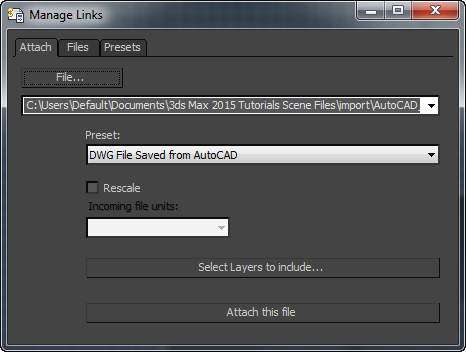
- Fichier
- Affiche une boîte de dialogue d'ouverture de fichier dans laquelle vous pouvez rechercher le fichier DWG, DXF, FBX ou RVT que vous souhaitez lier. Une fois que vous avez sélectionné un fichier, son nom et son chemin s'affichent dans la liste Fichier.
S'il s'agit d'un fichier RVT utilisant plusieurs caméras, le gestionnaire de liaisons de fichier vous invite à choisir une vue de caméra.
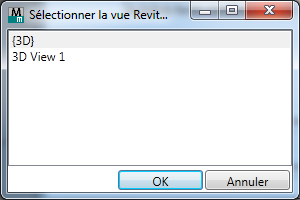
Avant d'attacher le fichier, vous pouvez modifier la vue à l'aide du bouton Vue Revit (voir ci-dessous). Vous pouvez également la modifier en rechargeant le lien ; reportez-vous à la rubrique Paramètres de liaison de fichier : fichiers Revit et FBX.
- Liste des fichiers
-
Fichier à lier à la scène. Vous pouvez saisir le chemin et le nom dans ce champ, ou vous pouvez utiliser la liste déroulante afin d'afficher un historique des 10 derniers fichiers que vous avez liés.
Conseil : Vous pouvez redimensionner la boîte de dialogue Gérer les liens en faisant glisser ses bords ou ses coins. Ceci est utile pour afficher les chemins trop longs pour le champ par défaut. - Liste déroulante Valeur prédéfinie
-
Affiche la liste des valeurs prédéfinies que vous pouvez utiliser lors de l'attachement du fichier. Chaque entrée de cette liste représente une collection unique de paramètres pour l'attachement et le rechargement. Vous pouvez créer des valeurs prédéfinies supplémentaires dans le groupe de fonctions Valeurs prédéfinies de la boîte de dialogue Gérer les liens.
- Redimensionner
-
(Fichiers DWG/DXF uniquement.) Modifie l'échelle de la géométrie des fichiers liés afin qu'elle corresponde à l'échelle des unités système dans 3ds Max. Lorsque l'option Redimensionner est activée, vous pouvez spécifier la valeur des unités de base à utiliser pour les formes géométriques des fichiers liés. Par exemple, si la longueur d'une ligne dans le fichier lié est de 2 unités, vous pouvez associer ces unités à une valeur quelconque de la liste Unités du fichier en entrée (ci-dessous), telle que les pouces, les millimètres ou les parsecs.
- Unités du fichier en entréeRépertorie les unités que vous pouvez utiliser pour redimensionner le fichier lié. Ce paramètre n'est disponible que lorsque l'option Redimensionner est activée.
Lorsque l'option Redimensionner est activée et que les unités que vous spécifiez diffèrent des unités système définies dans la scène 3ds Max active, les objets entrants sont mis à l'échelle en conséquence. Par exemple, si une porte mesure 914 unités dans le fichier lié et si vous indiquez que la conversion doit être effectuée à partir de millimètres, la porte mesurera 36 pouces dans la scène 3ds Max.
Remarque : Vous ne pouvez pas changer d'unités lors du rechargement d'un fichier DWG ou DFX lié.Remarque : Par défaut, les unités système 3ds Max sont exprimées en pouces. Réfléchissez bien avant de modifier les unités système par défaut. Pour plus d'informations, reportez-vous à la rubrique Utilisation des unités. - Vue Revit
- (fichiers RVT uniquement). Cliquez sur cette option pour choisir une vue de caméra autre que celle sélectionnée lorsque vous avez cliqué sur Fichiers.
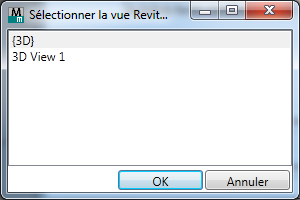
Lorsque vous cliquez sur Attacher, ce bouton n'est plus disponible, mais vous pouvez modifier la vue active en rechargeant le lien ; reportez-vous à la rubrique Paramètres de liaison de fichier : fichiers Revit et FBX.
- Sélectionner couches à inclure
-
(Fichiers DWG/DXF uniquement.) Affiche la boîte de dialogue Sélectionner couches, qui permet de sélectionner les couches à importer du fichier lié.
- Joindre ce fichier
-
Attache le fichier sélectionné à votre scène, à l'aide des paramètres spécifiés par la valeur prédéfinie de la liste Valeur prédéfinie, lorsque vous en avez choisi une.
Pour annuler l'opération de liaison de fichier, appuyez sur
 . Cette action est possible à tout moment pendant le traitement. L'annulation de l'opération de liaison de fichier supprime tous les objets que le traitement a liés à la scène jusqu'à ce que vous appuyiez sur
. Cette action est possible à tout moment pendant le traitement. L'annulation de l'opération de liaison de fichier supprime tous les objets que le traitement a liés à la scène jusqu'à ce que vous appuyiez sur  .
. La fermeture de la boîte de dialogue Gérer les liens annule toutes les modifications apportées aux paramètres Liaison de fichier.
Groupe de fonctions Fichiers
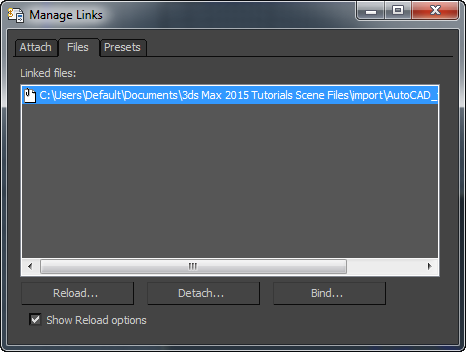
Les boutons Recharger, Détacher et Lier sont uniquement disponibles lorsque vous avez mis en surbrillance un fichier dans la liste Fichiers liés.
- Liste Fichiers liés
-
Répertorie les fichiers liés. Le Gestionnaire de liaisons de fichier affiche une icône en regard du chemin d'accès de chaque fichier lié. L'icône indique l'état du fichier lié :
 Le fichier lié n'a pas changé et aucune erreur ne s'est produite.
Le fichier lié n'a pas changé et aucune erreur ne s'est produite.  Le fichier lié est introuvable à l'emplacement spécifié.
Le fichier lié est introuvable à l'emplacement spécifié.  Le fichier lié a été modifié ou un autre fichier a été sélectionné en modifiant le chemin ou en utilisant le navigateur à partir de cette liste. Pour mettre à jour la scène avec les modifications de ce fichier, vous devez recharger la liaison.
Le fichier lié a été modifié ou un autre fichier a été sélectionné en modifiant le chemin ou en utilisant le navigateur à partir de cette liste. Pour mettre à jour la scène avec les modifications de ce fichier, vous devez recharger la liaison. Vous pouvez modifier le chemin en le mettant en surbrillance et en cliquant de nouveau afin de saisir son nouvel emplacement. Un double-clic sur le chemin affiche également un bouton d'explorateur de fichiers
 sur la droite du nom du fichier. Cliquez sur ce bouton pour sélectionner un fichier à l'aide de la boîte de dialogue Ouverture fichier. Si le répertoire d'un fichier lié n'est plus valide, vous devez entrer un nouveau nom de chemin d'accès valide.
sur la droite du nom du fichier. Cliquez sur ce bouton pour sélectionner un fichier à l'aide de la boîte de dialogue Ouverture fichier. Si le répertoire d'un fichier lié n'est plus valide, vous devez entrer un nouveau nom de chemin d'accès valide. - Recharger
-
Cliquez pour actualiser la liaison entre le fichier et la session 3ds Max. Le rechargement est utile lorsque le fichier d'origine a été modifié et que vous souhaitez que les modifications soient reproduites dans votre scène 3ds Max.
- Afficher options rechargement Lorsque cette option est activée, le fait de cliquer sur Recharger ouvre soit la boîte de dialogue Paramètres de liaison de fichier : fichiers DWG soit la boîte de dialogue Paramètres de liaison de fichier : fichiers Revit (RVT ou FBX), selon le type de fichier. Dans cette boîte de dialogue, vous pouvez modifier les paramètres utilisés pour lier le fichier (certains paramètres initiaux ne sont pas éditables). Lorsque cette option est désactivée, le bouton Recharger redéfinit le lien du fichier à l'aide des paramètres de la liaison active. Valeur par défaut : activé.
Remarque : Les modifications apportées au fichier de base seront appliquées aux objets situés en bas de la pile des modificateurs de 3ds Max. En d'autres termes, les modificateurs locaux 3ds Max ne sont pas modifiés. Si vous disposez de matériaux 3ds Max appliqués aux murs d'un plan des sols dans votre scène, les mêmes matériaux sont appliqués aux murs lorsque vous rechargez une version mise à jour du fichier lié.Pour annuler la fonction Recharger, appuyez sur
 . Cette action est possible à tout moment pendant le traitement. L'annulation de la fonction Recharger supprime tous les objets que le traitement a liés à la scène jusqu'à ce que vous appuyiez sur
. Cette action est possible à tout moment pendant le traitement. L'annulation de la fonction Recharger supprime tous les objets que le traitement a liés à la scène jusqu'à ce que vous appuyiez sur  .
. - Détacher
-
Cliquez pour supprimer une liaison existante vers un fichier. Cette option supprime également toute forme géométrique associée à la liaison ou dépendante de cette dernière.
Lorsque vous cliquez sur Détacher, 3ds Max vous avertit que vous êtes sur le point de supprimer tous les objets associés au fichier lié. Vous pouvez poursuivre ou annuler l'opération.
- Lier
-
Cliquez pour supprimer le lien vers le fichier tout en conservant la géométrie dans votre scène 3ds Max. La géométrie n'est plus liée au dessin d'origine et, si le fichier d'origine est modifié, vous ne pouvez plus actualiser la géométrie à l'aide de l'option Recharger.
Lorsque vous cliquez sur Lier, 3ds Max vous avertit que vous êtes sur le point de supprimer la liaison entre les objets de la scène 3ds Max active et le fichier d'origine.
Groupe de fonctions Valeurs prédéfinies
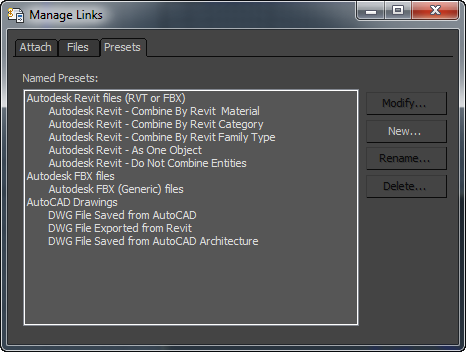
- Liste Valeurs prédéfinies nommées
-
Répertorie toutes les valeurs prédéfinies existantes.
- Modifier
-
Ouvre la boîte de dialogue Paramètres de liaison de fichier : fichiers DWG ou la boîte de dialogue Paramètres de liaison de fichier : fichiers Revit (RVT ou FBX), selon le type de fichier. Dans la boîte de dialogue, vous pouvez modifier les paramètres de la valeur prédéfinie sélectionnée.
L'option Modifier est disponible uniquement lorsque vous avez sélectionné une valeur prédéfinie dans la liste.
- Nouveau
-
Ouvre la boîte de dialogue Nouvelle valeur prédéfinie de paramètre, qui permet de créer une nouvelle valeur prédéfinie avec des paramètres par défaut.
L'option Nouveau est uniquement disponible quand aucune valeur prédéfinie n'est sélectionnée dans la liste. Si une valeur prédéfinie est sélectionnée, ce bouton se nomme Copier.
- Copier
-
Ouvre la boîte de dialogue Nouvelle valeur prédéfinie de paramètre et crée une nouvelle valeur prédéfinie possédant les mêmes paramètres que la valeur prédéfinie sélectionnée.
Copier est uniquement disponible quand aucune valeur prédéfinie n'est sélectionnée dans la liste. Si aucune valeur prédéfinie n'est sélectionnée, ce bouton se nomme Nouveau.
- Renommer
-
Ouvre la boîte de dialogue Renommer les valeurs prédéfinies des paramètres et permet de modifier le nom de la valeur prédéfinie sélectionnée.
La fonction Renommer est uniquement disponible lorsqu'une valeur prédéfinie est sélectionnée dans la liste.
- Supprimer
-
Supprime la valeur prédéfinie sélectionnée.
La fonction Supprimer est disponible uniquement lorsqu'une valeur prédéfinie est sélectionnée dans la liste.